에어팟 프로 연결 방법

에어팟 프로를 사용하려면 먼저 기기와의 연결을 해야합니다. 주로 스마트폰에서 사용하시기에 아이폰을 기준으로 설명 드리겠습니다. 아이폰에서 블루투스 기능을 활성화 시킨 뒤 에어팟 프로 충전 케이스를 열어줍니다.
그 다음 아이폰의 화면을 잠금 해제하면 자동으로 에어팟 프로가 인식이 됩니다. 연결 버튼을 터치하면 간단한 조작법에 대한 안내가 뜨는데 잠시 기다리면 연결이 완료됩니다.
연결이 완료된 후 충전 케이스에서 이어폰을 뺀 뒤 귀에 꼽으면 자동감지가 되어 페어링이 되며 에어팟 프로를 귀에서 빼면 자동으로 연결이 해제 됩니다.
에어팟 프로에 대한 자세한 정보를 원하시면 참고하시기 바랍니다.
지금 에어팟프로를 사야하는 이유
1. 착용감 사람마다 귓구멍 크기는 다 다른데요. 이번 에어 팟 프로의 착용감은 정말 편안하다고 해요. 특히 장시간을 끼고 있어도 편안함을 느낄 수 있어요. 착용감은 오픈형과 커널형의 중간 ��
revenge1991.tistory.com
에어팟 프로 연결이 안될때는?

위에 설명드린대로 했는데 연결이 되지 않는다면 몇 가지를 확인 해보셔야 하는데요.
1. 아이폰의 블루투스 기능의 활성화 여부
2. 에어팟 프로의 배터리 충전 여부
3. 기기 결함
1번의 경우 위에 사진에서 처럼 블루투스 기능 체크해주시고 2번의 경우에도 배터리 없을 경우에는 충전기 꼽아서 충전 해주시면 되는데요. 3번의 경우에는 애플 케어센터를 통해 직접 확인 해주시면 되겠습니다.
미디어 (음악, 동영상 소리 등) 제어 방법은?

에어팟 프로 사용법 중 가장 많이 조작하는 것은 바로 소리 재생과 관련이 있을텐데요. 에어팟 프로의 좌측과 우측에는 약간 파인 부분이 있습니다. 이것은 포스 센서로 아이폰7에 적용된 홈버튼과 같은 방식입니다.
포드 센서를 통한 미디어 제어는 총 3가지가 있는데요.
1. 한 번 누름 > 재생&일시정지
2. 두 번 누름 > 다음 곡 재생
3. 세 번 누름 > 이전 곡 재생
포스 센서를 누르면 미세하게 버튼이 눌리는 듯한 소리가 들리므로 잘 확인 하시고 조작하시면 됩니다. 두 번 이상 누르는 경우에는 너무 빠르게 조작할 경우 인식이 되지 않을 수 있으니 주의하시기 바랍니다.
에어팟 프로 노이즈 캔슬링 설정

에어팟 프로의 특징 중 하나인 노이즈 캔슬링 사용법 또한 매우 간단한데요. 기본 설정은 노이즈 캔슬링이 활성화 되어 있습니다. 외부 소음을 듣고 싶으면 좌측 또는 우측의 에어팟 중 아무 쪽이나 포스 센서를 2초 이상 길게 누르면 됩니다. 다시 활성화 시키는 방법도 비활성화하는 방법과 마찬가지로 포스 센서를 길게 눌러주시면 되겠습니다.
일부 사용자들에게는 에어팟 프로의 노이즈캔슬링이 멀미가 오는 듯한 느낌을 준다고 하는데요. 만약 노이즈캔슬링이 싫으시다면 기본 설정값을 변경 하시면 됩니다.
노이즈 캔슬링 설정 변경 방법은?

노이즈 캔슬링 설정에는 크게 두가지 방법이 있는데요. 첫번째 방법은 위에 사진처럼 아이폰의 설정 메뉴에서 블루투스 항목을 선택합니다. 거기서 연결되어 있는 에어팟 프로를 선택하면 소음 제어 영역에서 노이즈 캔슬링 설정을 변경할 수 있습니다.

두 번째 방법은 제어 센터에서 변경 할 수 있는데요. 홈 화면에서 제어 센터를 불러온 뒤 음량 부분을 길게 터치하면 에어팟 프로 노이즈 캔슬링 설정을 제어할 수 있습니다.
에어팟 프로 배터리 확인 방법은?

에어팟 프로는 무선 이어폰이다 보니 배터리 잔량을 필수로 확인해주셔야 하는데요. 특히 장시간 듣는다거나 충전을 자주 못하는 경우 쉽게 확인할 수 있어야 합니다. 에어팟 프로의 배터리 확인 방법은 크게 두가지로 볼 수 있는데요.
첫번째 방법은 아주 간단합니다. 에어팟 프로의 충전 케이스를 열면 위에 사진처럼 연결된 기기 화면에서 팝업으로 배터리 정보를 보여줍니다. 하지만 화면이 잠겨있는 경우 보이지 않고 다소 늦게 뜨는 불편함이 있습니다.

개인적으로는 두 번째 방법을 추천드리는 편인데요. 우선 아이폰 홈 화면에서 위젯 영역으로 이동합니다. 위젯 편집을 선택한뒤 추가할 수 있는 항목 중 배터리를 선택합니다. 원하는 위젯 순서를 정한뒤 완료를 선택하면 이제 아이폰에서 쉽게 에어팟 프로 배터리를 확인할 수 있습니다. 추가적으로 위젯을 통한 배터리 잔량 확인은 에어팟 프로가 연결되어 있는 경우에만 화긴 할 수 있으니 참고하시기 바랍니다.
에어팟 프로 이름 바꾸는법

에어팟 프로는 내가 원하는 이름으로 설정을 할 수가 있습니다. 하는 방법은 먼저 아이폰 설정에서 블루투스 메뉴를 선택합니다. 그 다음 연결 되어 있는 에어팟 프로의 오른쪽에 있는 느낌표 버튼을 눌러주고 다음 화면에서 가장 위에 이름이 보이는데 선택하여 원하는 이름으로 설정하시면 되겠습니다. 추가적으로 에어팟 프로 이름 바꾸기는 이모티콘 추가도 가능한데요. 하지만 종종 이모티콘 입력 후 설정이 안되는 경우도 있습니다. 이럴 경우 에어팟 이름 이모티콘을 추가한 뒤 스페이스바를 한번 눌러주시면 됩니다.
에어팟 프로 다른기기 연결 하는법
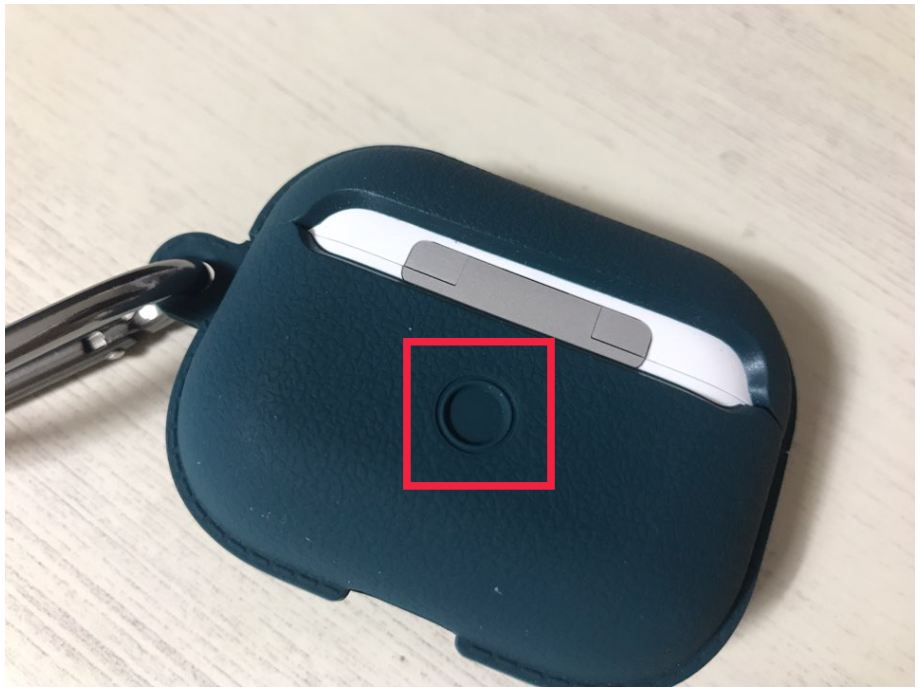
에어팟 프로는 아이폰, 맥, 아이패드 등 애플 제품에만 사용할 수 있는 것이 아닙니다. 윈도우 PC나 안드로이드 기기와도 연결이 가능한데요.
연결 방법은 먼저 충전 케이스 뒤쪽에 있는 동그란 버튼을 1~2초간 길게 눌러줍니다. 그런 다음 연결하고자 하는 기기의 블루투스 목록에서 에어팟 프로를 선택하시면 연결이 완료됩니다.
안드로이드 기기의 경우 아이폰과 동일하게 에어팟 프로를 사용할 수 있지만 노이즈 캔슬링은 버튼 조작으로 불가능하며 블루투스 메뉴에서 직접 변경해야 합니다. 또한 배터리 확인의 경우 구글 플레이 스토어를 통해 별도의 앱을 설치해야 확인할 수 있으니 참고하시기 바랍니다.
에어팟 프로 볼륨 조절

결론부터 말씀드리면 에어팟 프로의 볼륨 조절은 아이폰이나 PC에서 직접 조절하셔야 합니다. 에어팟에서 볼륨 조절은 할 수 없습니다. 만약 부득이하게 기기를 조작할 수 없는 경우라면 시리를 통해 볼륨 조절을 할 수 있는데요. 다만 주변이 너무 소란스럽다면 인식을 잘 못할수 있으니 되도록이면 기기로 볼륨 조절 하시기 바랍니다.
에어팟 프로 한 쪽만 들리는 경우?

아주 가끔 에어팟이 한 쪽만 들리는 경우가 발생하는데요. 이럴 경우 당황하지 마시고 블루투스 목록에서 기기를 지웠다가 다시 연결하거나 충전 케이스에 넣은 뒤 다시 꺼내보면 정상적으로 연결 되실겁니다.
만약 이렇게 해도 해결이 되지 않는다면 다른 기기에 한 번 연결 해보시고 해결 여부에 따라 애플 케어센터에 문의하시면 되겠습니다. 추가적으로 초기에 기기 결함이 발생할 경우에는 리퍼를 받을 수 있는데 그러기 위해서는 에어팟 프로 정품 등록이 필수이므로 참고하시기 바랍니다.
에어팟 프로 구매를 원하신다면 참고하시기 바랍니다.
Apple 에어팟 프로
COUPANG
www.coupang.com
파트너스 활동을 통해 일정수수료를 제공받을 수 있음
'에어팟리뷰' 카테고리의 다른 글
| 지금 에어팟프로를 사야하는 이유 (0) | 2020.09.05 |
|---|

댓글